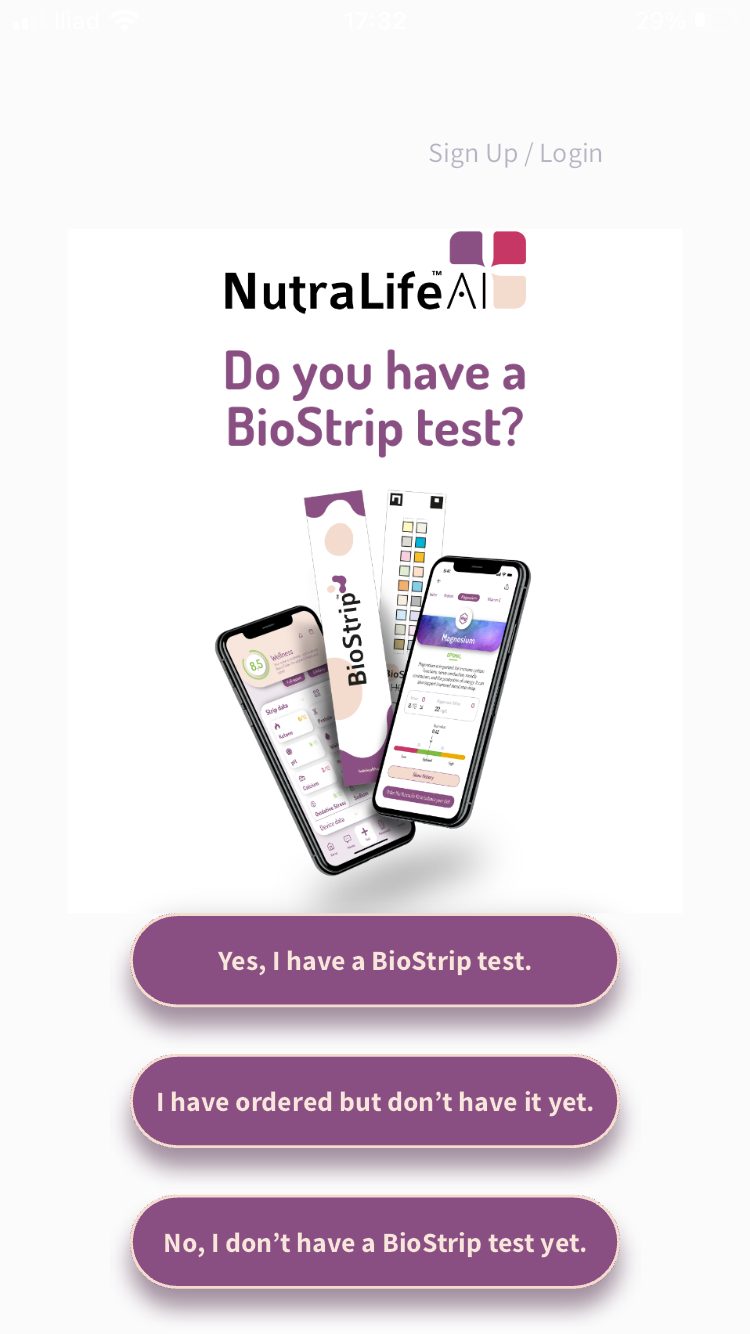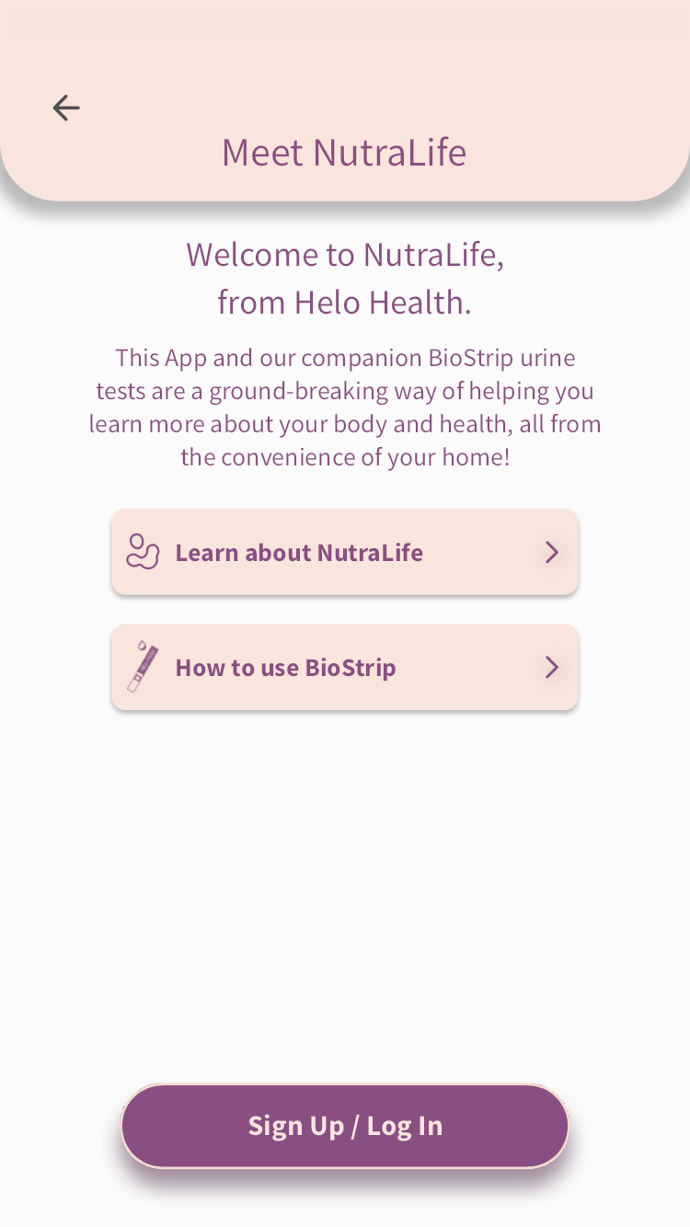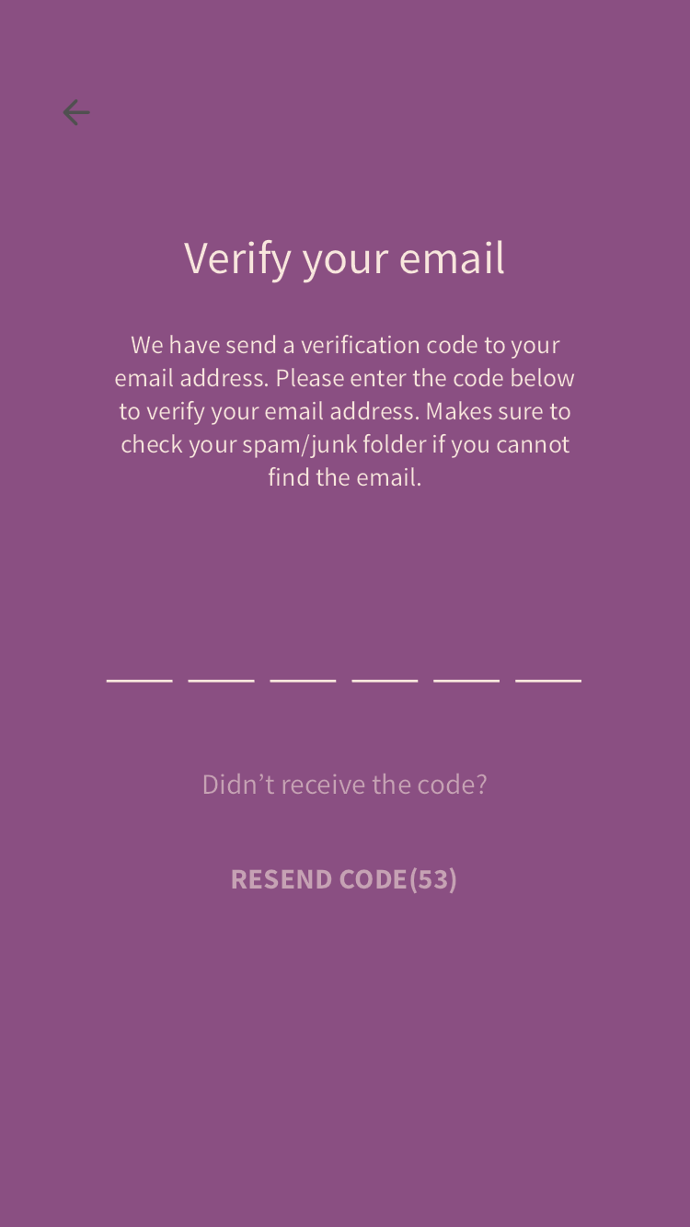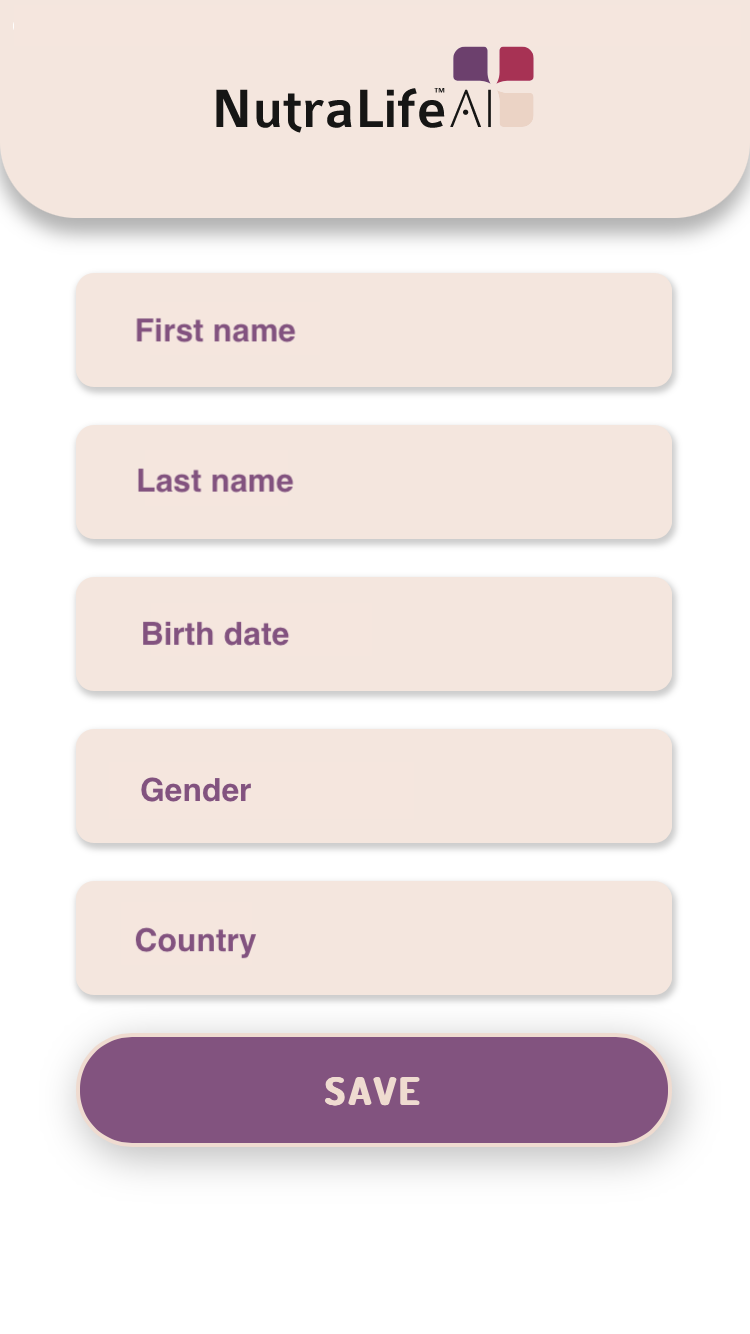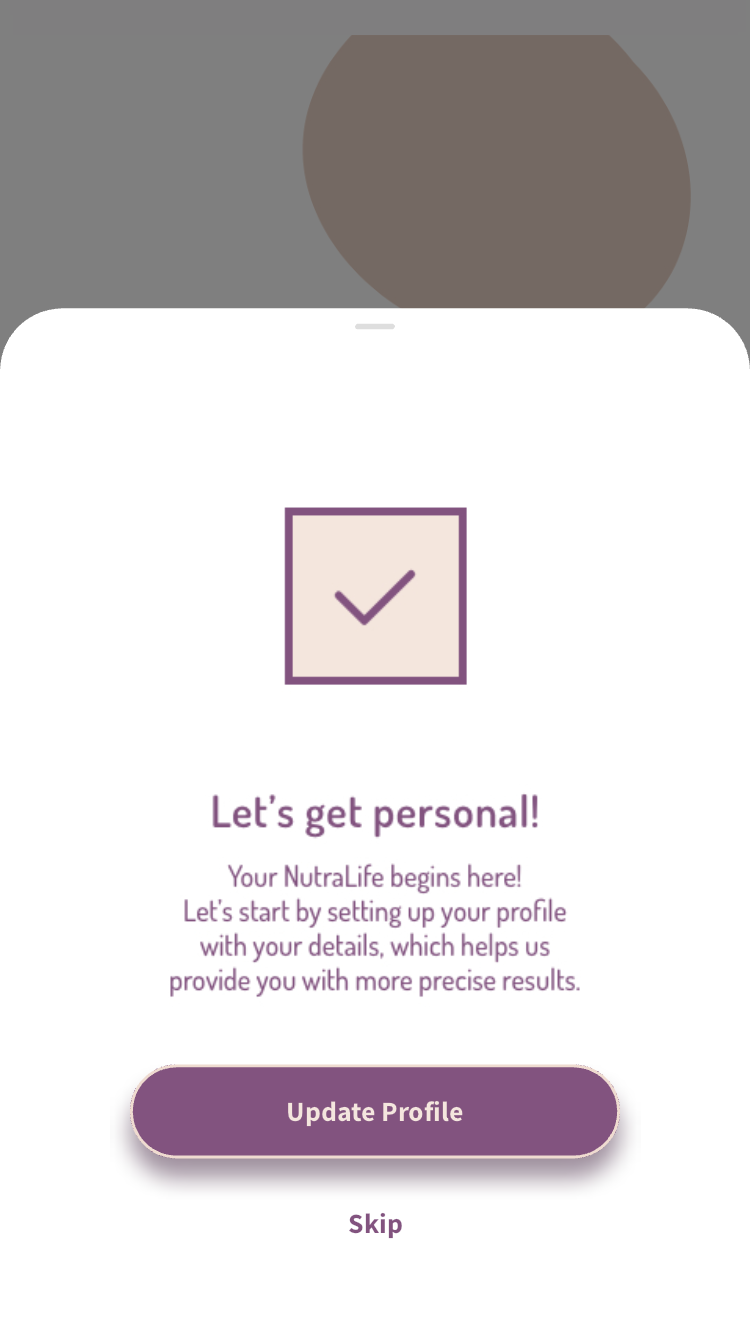1. NutraLifeアプリを開きます。最初のページで、以下の3つのオプションからアプリの開始方法を選択できます。
- BioStripを持っています。(Yes, I have a BioStrip test)
- BioStripを注文しましたが、まだ届いていません。(I have ordered but don’t have it yet.)
- BioStripを持っていません。(No, I don’t have a BioStrip test.)
選択した内容に応じて、ウェルカムページが表示されます。「新規登録/ログイン(Sign Up/Log in)」をタップします。
「BioStripを持っています」を選択した場合には、ログイン画面へと切り替わります。
2. 利用規約とプライバシーポリシーにチェックを入れ、Eメールアドレスを入力し、「次へ(Continue)」をタップします。
3. 入力したEメールにOTP(ワンタイムパスワード)が届きますので、届いた6桁の数字を入力します。
4. ウェルカムページが表示されたら「次へ(Continue)」をタップします。
5. 表示されたページで苗字、名前、生年月日、性別、国をそれぞれ入力して、「保存(SAVE)」をタップします。
6. 「プロフィールを更新する」をタップして、プロフィールをします。このステップは省略することもできますが、プロフィールを完成させておくと、ご提供いただいた情報に基づいて、より個人的なアドバイスを提供することができます。お客様に関する情報が多ければ多いほど、お客様一人ひとりのニーズに合った情報提供へとつながります。
7. プロフィールページでは、以下の個人データを設定することができます。
- 名前
- 苗字
- 生年月日
- 性別
- ゴール設定
- 体重
- 身長
- アクティビティ・レベル
- アルコール摂取
- 喫煙歴
- 慢性疾患とその状態
- 食物アレルギー
- 食生活習慣
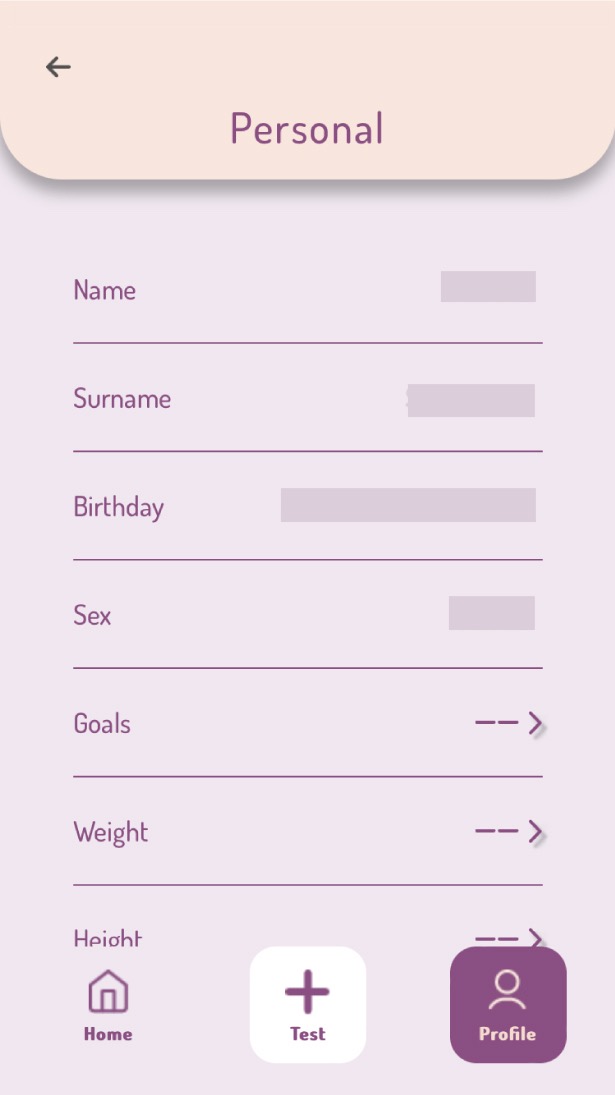
プロフィールの設定を省略した場合は、ホーム画面の「プロフィール」(右側の最初のアイコン)>「設定」>「個人」を選択することで、いつでもプロフィールを更新することができます。